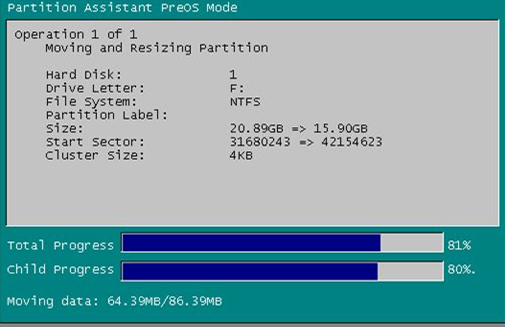不重装系统如何扩大C盘?不重装系统扩大C盘的方法
不少小伙伴的电脑在使用久了以后发现自己C盘的内存越来越少,但又不想重新的去安装系统,那么在这种情况下应该如何去扩大C盘的大小呢?下面就和小编一起来看看有什么解决
不少小伙伴的电脑在使用久了以后发现自己C盘的内存越来越少,但又不想重新的去安装系统,那么在这种情况下应该如何去扩大C盘的大小呢?下面就和小编一起来看看有什么解决方法吧。
不重装系统扩大C盘的方法
操作说明
1、扩大C盘容量,一般需要从临近的D盘划分空间。
2、如果C盘是主分区,D盘也是主分区,那么可以无损分割,如果一个主分区,一个逻辑分区,可能会转换失败。
3、所以在执行扩大C盘大小的过程中,需要备份好C盘和D盘上的重要数据。
操作步骤
1、下载免费的分区助手,并安装到电脑中,然后启动它,以下图为例,将看到下面的主界面,同时也可以看到C分区是15.01GB,临近的F分区是20.89GB,由于分区关系,可能不是显示D盘,这个没关系,只要是临近C盘的就可以;
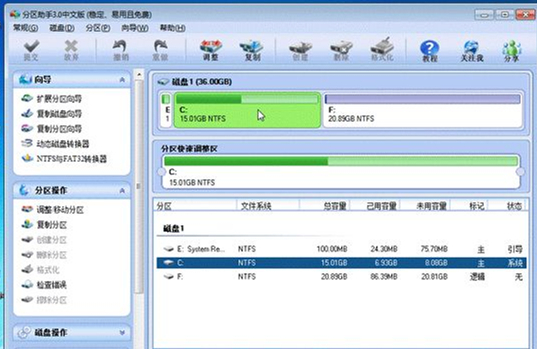
2、现在来缩小(即压缩)F盘,比如压缩到15.90GB,在F盘上右击在弹出的菜单中选择“调整/移动分区”选项,向右拖动左边的手柄以缩小F盘15.90GB;

3、在点击上图的确定之后将返回到主界面,将看到C盘后面多出一块大小为4.99GB的未分配空间;
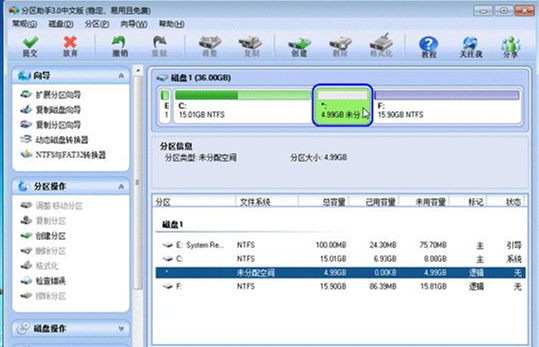
4、右击C盘在弹出的菜单中选择“调整/移动分区”选项;
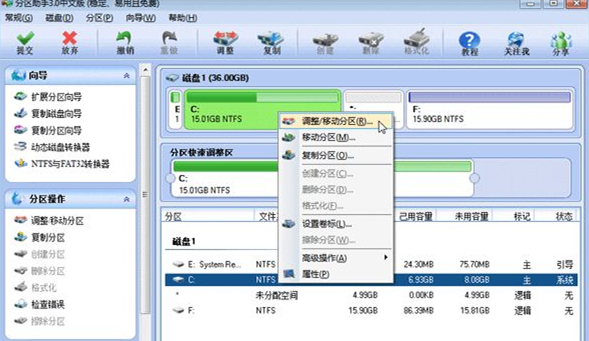
5、然后将出现一个弹出的窗口,向右拖动右边的手柄直到C盘被调整到20GB;

6、点击确定后,返回到主界面。看列表框中,这时C盘的大小为20GB,同时F盘的大小调整为15.90GB了。在主界面的左侧的“等待执行的操作”中您可以看到有两个需要执行的操作:一是调整并移动(F:)分区,二是调整(C:)分区的大小,如下图所示;
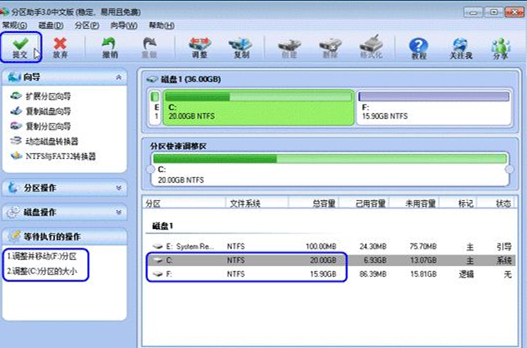
7、在上图的工具栏上有一个“提交”按钮,请点击它,然后,您将看到下面的对话框。将点击“执行”按钮来应用这两个操作到真实的磁盘上;

8、在点击执毁瓦画墁拼音:huǐ wǎ huà màn释义:打碎屋瓦,涂灭已画好的田地界线。比喻一种无益不害的行为。出处:《孟子·滕文公下》[孟子]曰‘有人于此,毁瓦画墁,其志将以求食也,则子食之乎?’”赵岐注孟子言人但破碎瓦,画地则复墁灭之,此无用之为也,然而其意反欲求食,则子食乎?”示例:将其藉兹遣日,如~者所为耶?★章炳麟《五无论》行后,分区助手可能会提示您重启电脑在重启模式(PreOS Mode)下执行这些操作,这时点击“是”以在重启模式下执行,但重启模式是英文的界面,下图是分区助手在重启模式下的执行状态;